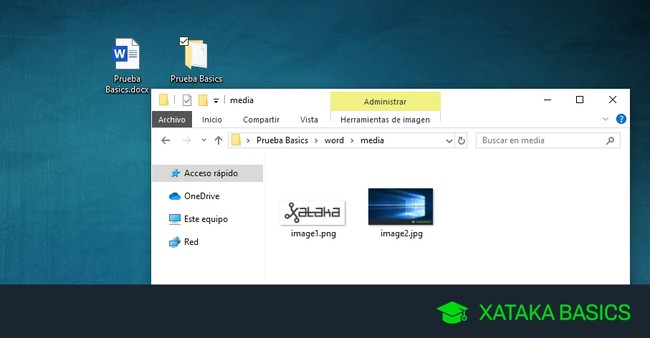
Vamos a explicarte cómo extraer las imágenes y elementos de un archivo .docx .pptx o .xlsx con sólo cambiar su extensión de forma manual. Vamos, que si tenemos un documento.docx creado con Word, sólo hará falta cambiarle el nombre modificando esa extensión que tiene al final para poder extraer todos los elementos.
El truco consiste en que formatos como el .docx .pptx o .xlsx son formatos comprimidos, por lo que perfectamente puedes cambiarle la extensión a un formato .zip. Al hacerlo, todos los elementos que haya dentro de este archivo quedarán perfectamente organizados en carpetas. Aquí tienes la guía paso a paso de cómo hacerlo.
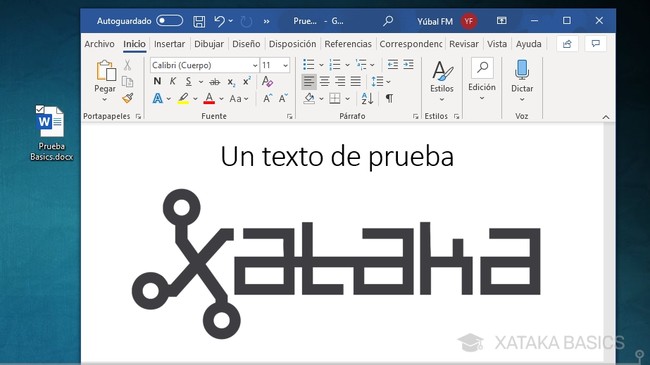
¿Y qué sentido tiene hacer esto? Imagina por un momento en que has estado trabajando en un documento o archivo especialmente grande, y que las imágenes que has ido insertando en él las has borrado luego del ordenador. Estas imágenes, gráficos y cualquier tipo de elemento insertado siguen dentro del documento, por lo que si por alguna razón necesitas recuperarlas, esta es una manera muy sencilla en la que puedes hacerlo.
Sólo tienes que cambiarle la extensión
La manera de proceder es simple, y sólo tienes que hacer clic derecho sobre el archivo .docx .pptx o .xlsx que quieras y, en el menú emergente, pulsar en la opción de Cambiar de nombre. También puedes hacer un clic izquierdo para seleccionar el archivo, y luego otro (sin que sea doble clic) para pasar a editar el nombre.
Una vez estés cambiando el nombre del archivo, lo que es el nombre lo puedes dejar igual. Lo que tienes que hacer aquí es cambiar la extensión .docx .pptx o .xlsx por la .zip y pulsar Intro para aceptar. Te aparecerá un diálogo preguntándote si de verdad quieres cambiar el formato del archivo, y tienes que contestarle que sí.
Normalmente, cuando cambias la extensión de un archivo, el resultante suele dar error. Sin embargo, los .docx .pptx o .xlsx son realmente archivos muy parecidos a los zip en composición, por lo que podrás utilizarlo. Lo que tienes que hacer ahora es descomprimir tu nuevo archivo .zip utilizando la herramienta de descompresión que prefieras.
Y ya está. Ahora entra dentro de la carpeta que se ha creado al descomprimir el archivo. Dentro de la subcarpeta media encontrarás todas las imágenes que hay insertadas en el documento .docx .pptx o .xlsx. También verás otras carpetas con el resto de elementos de ese archivo. Todo perfectamente organizado.
Ver todos los comentarios en https://www.xataka.com
VER 0 Comentario